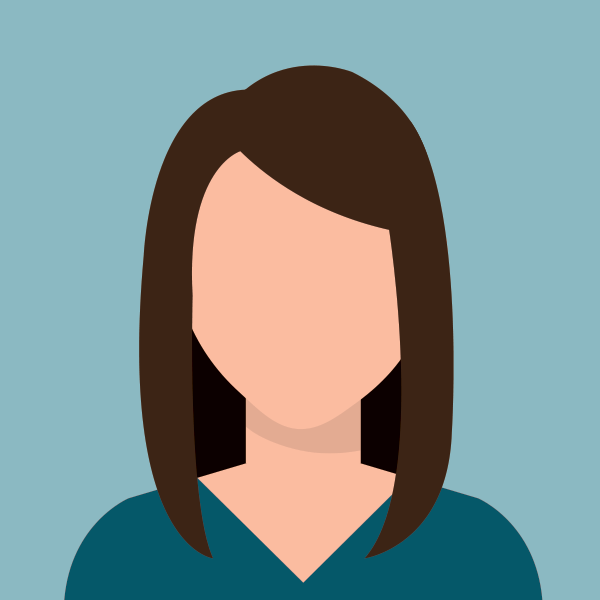هوش مصنوعی یا AI یکی از مفاهیم جذاب و پرکاربرد در علم و فناوری است که به ما امکان می دهد تا با استفاده از رایانه ها و الگوریتم ها، توانایی های انسانی را شبیه سازی کنیم. یکی از زمینه هایی که هوش مصنوعی در آن بسیار فعال است، خلق تصاویر است. خلق تصاویر با هوش مصنوعی به معنای تولید تصاویر جدید و منحصر به فرد با استفاده از داده های موجود یا توضیحات متنی است. این کار می تواند برای اهداف مختلفی مانند نوشتن مقاله، کتاب، آموزش، سرگرمی و غیره انجام شود. در این مقاله، ما به بررسی این موضوع می پردازیم و نشان می دهیم که چگونه می توانیم با استفاده از بینگ مایکروسافت، تصاویر زیبا و خلاقانه ای بسازیم.

هوش مصنوعی چگونه خلق می کند؟
خلق تصاویر با هوش مصنوعی یک فرایند است که در آن یک سیستم هوش مصنوعی تصاویر را از روی داده های موجود یا توضیحات متنی ایجاد می کند. این کار می تواند با استفاده از روش های مختلفی انجام شود، اما یکی از روش های معروف و پرکاربرد، استفاده از شبکه های عصبی مصنوعی است. شبکه های عصبی مصنوعی یا ANN ها، الگوریتم هایی هستند که الهام گرفته از ساختار و عملکرد مغز انسان، قادر به یادگیری از داده ها و انجام وظایف مختلف هستند. برای خلق تصاویر با هوش مصنوعی، معمولا از نوع خاصی از شبکه های عصبی مصنوعی به نام شبکه های مولد مقابله ای یا GAN ها استفاده می شود. GAN ها شامل دو شبکه عصبی هستند: یک شبکه مولد یا Generator که تصاویر جدید را ایجاد می کند و یک شبکه Discriminator که تصاویر واقعی را از تصاویر ساختگی تشخیص می دهد. این دو شبکه با یکدیگر آموزش داده می شوند تا بهترین نتیجه را برای خلق تصاویر با کیفیت بالا و واقع گرایانه بدست آورند.

یکی از مثال های معروف و جالب از خلق تصاویر با هوش مصنوعی، پروژه DALL-E است که توسط شرکت OpenAI ارائه شده است. DALL-E یک سیستم هوش مصنوعی است که قادر است تصاویر را از روی توضیحات متنی ایجاد کند. برای مثال، اگر به DALL-E بگوییم “یک پنگوئن که در حال حمل یک لپ تاپ است”، او می تواند تصاویر مختلفی از این صحنه را برای ما بسازد.
DALL-E از یک شبکه عصبی مصنوعی به نام VQ-VAE استفاده می کند که قادر است تصاویر را به صورت بردارهای کوانتیزه شده یا VQ بیان کند. این بردارها به یک شبکه عصبی مصنوعی دیگر به نام Transformer فرستاده می شوند که قادر است توضیحات متنی را به بردارهای VQ تبدیل کند و بالعکس. این روش به DALL-E امکان می دهد تا تصاویر را با جزئیات زیاد و خلاقیت بالا ایجاد کند.

آموزش استفاده از بینگ برای خلق تصاویر
بینگ یک موتور جستجو است که توسط مایکروسافت ارائه شده است و قابلیت های متعددی را برای کاربران خود فراهم می کند. یکی از قابلیت های بینگ، این است که می تواند با استفاده از هوش مصنوعی، تصاویر را از روی توضیحات متنی ایجاد کند. برای این کار، بینگ از آخرین نسخه ی سیستم هوش مصنوعی DALL-E که تا زمان نوشتن این مقاله DALL-E 3 نام دارد، استفاده می کند که یک نسخه بهبود یافته و به روز شده از DALL-E است. DALL-E 3 قادر است تصاویر را با کیفیت بالاتر، تنوع بیشتر و سرعت بالاتر از DALL-E ایجاد کند. برای استفاده از بینگ برای خلق تصاویر، شما نیاز به ساخت یک حساب کاربری مایکروسافت دارید که در ادامه به صورت کامل برایتان توضیح می دهم.

استفاده از بینگ در موبایل
برای استفاده از بینگ در موبایل، شما نیاز به دانلود و نصب اپلیکیشن بینگ دارید که می توانید از اینجا برای اندروید و از اینجا برای آی او اس دانلود کنید. پس از نصب اپلیکیشن، می توانید از این هوش مصنوعی استفاده کنید اما به صورت محدود. برای استفاده بهتر شما باید ابتدا یک حساب کاربری ایجاد کنید یا به حساب کاربری خود که ایجاد کرده اید، وارد شوید.
ساخت حساب کاربری در موبایل
- مرحله اول: وارد بینگ بشوید و بر روی آیکون پروفایل کلیک کنید (اگر مستقیما بینگ شما را وارد چت کرده است، دکمه ی برگشت موبایل خود را لمس کنید و سپس این کار را انجام دهید)
- مرحله دوم: در صفحه ی باز شده بر روی “Setting – تنظیمات” کلیک کنید.
- مرحله سوم: بر روی “Microsoft account” کلیک کنید.
- مرحله چهارم: اگر اکانت مایکروسافت دارید می توانید وارد شوید، اگر ندارید بر روی “Create one” کلیک کنید.
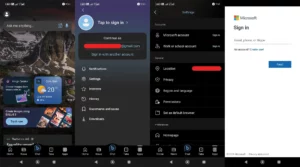
- مرحله پنجم: در این مرحله به شما پیشنهاد می کنیم که اکانت جیمیل خود را وارد کنید. (اگر ندارید، یک جیمیل بسازید)
- مرحله ششم: یک پسورد قوی وارد کنید.
- مرحله هفتم: نام و نام خانوادگی خود را وارد کنید.
- مرحله هشتم: کشور خود را انتخاب کنید، که پیشنهاد ما انتخاب “United States” است، تاریخ تولد خودتان را هم بالای 18 سال وارد کنید.
- مرحله پایانی: کد تایید به جیمیل یا ایمیل شما ارسال می شود. لطفا کد را در این قسمت وارد کنید. اکنون شما یک اکانت مایکروسافت ساخته اید. اگر به صورت خودکار وارد نشدید، می توانید از ایمیل و پسوردی که در مرحله پنجم و ششم وارد کردید، برای ورود استفاده کنید.
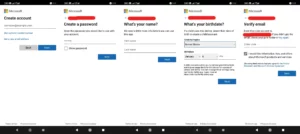
حالا بر روی آیکن چت در پایین صفحه کلیک کنید. الان می توانید توضیحات متنی خود را برای خلق تصاویر وارد کنید. برای مثال، اگر بخواهید یک تصویر از یک گل سرخ در یک گلدان آبی بسازید، می توانید بنویسید: “عکس از گل سرخ در یک گلدان آبی بساز”. پس از این کار، اپلیکیشن بینگ چندین تصویر مختلف از این توضیح متنی می سازد که می توانید از بین آن ها یکی را انتخاب کنید. شما همچنین می توانید تصویر انتخابی خود را ذخیره، اشتراک گذاری یا ویرایش کنید.
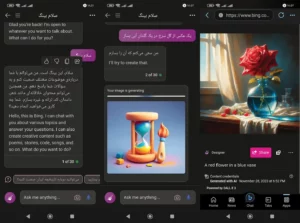
استفاده از بینگ در کامپیوتر
برای استفاده از بینگ در کامپیوتر، شما نیاز به دانلود و نصب مرورگر Edge دارید که می توانید از اینجا دانلود کنید. اگر از ویندوز 10 یا 11 استفاده می کنید، این مرورگر احتمالا به صورت پیش فرض بر روی کامپیوتر شما نصب شده است. پس از نصب مرورگر، شما باید به سایت بینگ بروید و یک حساب کاربری ایجاد کنید، یا به حساب کاربری خود وارد شوید.
ساخت حساب کاربری در کامپیوتر
- مرحله اول: وارد Edge بشوید و بر روی آیکون پروفایل کلیک کنید.
- مرحله دوم: در صفحه ی باز شده بر روی “Add profile یا Setup new personal profile” کلیک کنید.
- مرحله سوم: بر روی “Sign in to sync data” کلیک کنید.
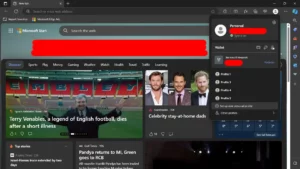
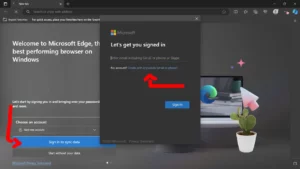
- مرحله چهارم: اگر اکانت مایکروسافت دارید می توانید وارد شوید، اگر ندارید بر روی “Create with any email” کلیک کنید. (از این مرحله به بعد تفاوتی با موبایل ندارد)
- مرحله پنجم: در این مرحله به شما پیشنهاد می کنیم که اکانت جیمیل خود را وارد کنید. (اگر ندارید، یک جیمیل بسازید)
- مرحله ششم: یک پسورد قوی وارد کنید.
- مرحله هفتم: نام و نام خانوادگی خود را وارد کنید.
- مرحله هشتم: کشور خود را انتخاب کنید، که پیشنهاد ما انتخاب “United States” است، تاریخ تولد خودتان را هم بالای 18 سال وارد کنید.
- مرحله پایانی: کد تایید به جیمیل یا ایمیل شما ارسال می شود. لطفا کد را در این قسمت وارد کنید. اکنون شما یک اکانت مایکروسافت ساخته اید. اگر به صورت خودکار وارد نشدید، می توانید از ایمیل و پسوردی که در مرحله پنجم و ششم وارد کردید، برای ورود استفاده کنید.
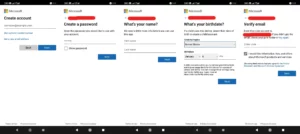
الان می توانید از تب اصلی مرورگر در قسمت جستجو بر روی آیکون بینگ که احتمالا در سمت راست قرار دارد کلیک کنید و حالا توضیحات متنی خود را برای خلق تصاویر وارد کنید. برای مثال، اگر بخواهید یک تصویر از یک ماهی قرمز که در یک آبنما شنا می کند بسازید، می توانید بنویسید: “عکس از یک ماهی قرمز که در یک آبنما شنا می کند بساز”. پس از این کار، بینگ به شما چندین تصویر مختلف از این توضیح متنی را نشان می دهد که می توانید از بین آن ها یکی را انتخاب کنید. شما همچنین می توانید تصویر انتخابی خود را ذخیره، اشتراک گذاری یا ویرایش کنید.
نمونه تصاویر ایجاد شده توسط بینگ
در ادامه چندین تصویر از عکس های ساخته شده توسط DALL-E 3 در بینگ می بینید…
تصویر اول: برای ساخت این تصویر ما به بینگ گفتیم که “یک تصویر از ماهی که در آسمان پر از ستاره پرواز می کند بساز” و تصاویر خارق العاده ای برای ما ایجاد کرد. در ادامه دو نمونه تصویر را مشاهده می کنید.

تصویر دوم: برای ساخت تصویر زیر به بینگ گفتیم که “یک تصویر از کره زمین بساز که به شکل موز در آمده” و بینگ هم دست به کار شد و چند تصویر خنده دار و جالب برایمان آماده کرد. 😂

تصویر سوم: درخواست بعدی ما از بینگ این بود که “تصویر از یک زن ایرانی بساز که بر روی کره ماه در حال قدم زدن است و فضاپیمای او نیز در تصویر دیده می شود” که با چند تصویر فوق العاده جذاب و زیبا روبه رو شدیم.

نتیجه گیری و پایان بندی
در این مقاله، ما به بررسی موضوع خلق تصاویر با هوش مصنوعی پرداختیم و نشان دادیم که چگونه می توانیم با استفاده از بینگ، تصاویر زیبا و خلاقانه ای بسازیم. ما آموختیم که بینگ از یک سیستم هوش مصنوعی به نام DALL-E 3 استفاده می کند که قادر است تصاویر را از روی توضیحات متنی ایجاد کند. ما همچنین آموختیم که چگونه می توانیم از بینگ در موبایل و کامپیوتر استفاده کنیم و تصاویر مورد نظر خود را بسازیم، ذخیره کنیم، اشتراک گذاری کنیم یا ویرایش کنیم. امیدواریم که این مقاله برای شما مفید و جذاب بوده باشد و شما را ترغیب کند تا از بینگ برای خلق زیبایی خلاقانه استفاده کنید. با تشکر از شما برای خواندن این مقاله.